เป็นเรื่องง่ายที่จะแชทกับเพื่อนร่วมทีมของคุณเกี่ยวกับแต่ละรายการในรายการ พื้นที่การสนทนาจะแนบมากับข้อมูลในรายการ ดังนั้นรายละเอียดรายการทั้งหมดจะอยู่ที่นั่น พร้อมกับประวัติการสนทนาแบบเต็ม
ข้อความจะปรากฏบนหน้า โพสต์ ของแชนเนลเพื่อให้สมาชิกทีมสามารถติดตามการสนทนาและเข้าร่วมได้อย่างง่ายดาย
หมายเหตุ: ฟีเจอร์นี้ไม่พร้อมใช้งานบนอุปกรณ์เคลื่อนที่ในขณะนี้
ในบทความนี้
เริ่มการสนทนาเกี่ยวกับรายการ
-
ไปที่รายการที่มีข้อมูลที่จะอภิปราย
-
เลือกรายการและเลือก แก้ไข

-
ในบัตรรายการ ให้เลือก การสนทนา

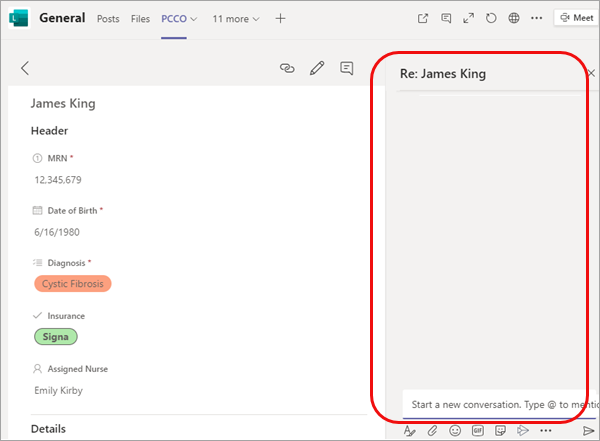
-
พิมพ์ข้อความของคุณที่ด้านล่างของพื้นที่การสนทนา
หมายเหตุ: ตัวเลือกการจัดรูปแบบมาตรฐานและสิ่งที่แนบมาทั้งหมดพร้อมใช้งาน สําหรับรายละเอียด ให้ดู จัดรูปแบบข้อความใน Teams
-
เมื่อคุณทําเสร็จแล้ว ให้เลือก ส่ง

นอกจากจะปรากฏในพื้นที่การสนทนาแล้ว ข้อความของคุณจะแสดงเป็นโพสต์ด้วย
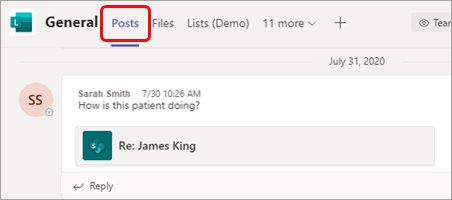
เข้าร่วมการสนทนาเกี่ยวกับรายการ
คุณมีตัวเลือกในการเข้าร่วมการสนทนาได้โดยตรงจากโพสต์ หรือในพื้นที่การสนทนาที่อยู่ถัดจากข้อมูลในรายการ ตัวเลือกที่สองช่วยให้คุณดูรายละเอียดและประวัติการสนทนาก่อนที่จะเพิ่มความคิดของคุณ
เมื่อต้องการเข้าร่วมจากโพสต์
-
ด้วยวิธีเดียวกับที่คุณตอบกลับโพสต์อื่นๆ เพียงเลือก ตอบกลับ พิมพ์ข้อความของคุณ แล้วกด Enter
คุณยังสามารถใช้ไอคอนการตอบสนองที่พร้อมใช้งานหรือเพิ่มสิ่งที่แนบมาได้
เมื่อต้องการรวมจากรายการ
-
ในโพสต์ ให้เลือกชื่อของรายการ
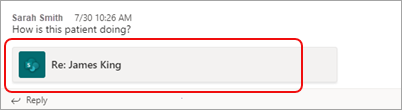
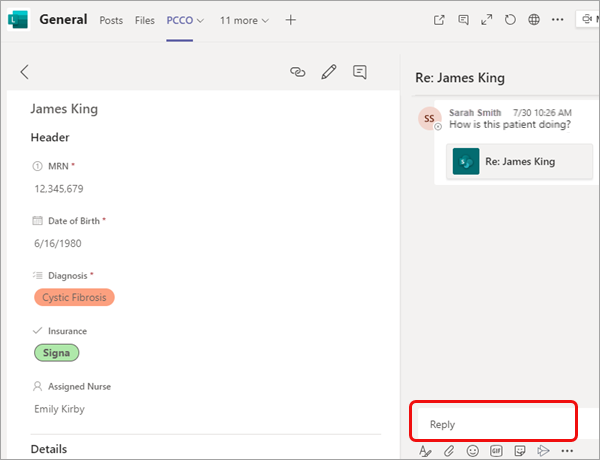
-
ใส่ข้อความของคุณในกล่อง ตอบกลับ แล้วเลือก ส่ง












